win11文档显示乱码怎么办 win11文档出现乱码怎么修复
更新时间:2023-10-27 11:23:23作者:run
随着win11系统的发布,一些用户在使用过程中遇到了文档显示乱码的问题,这让他们感到困惑和不知所措,当我们打开一个文档时,如果里面的内容出现乱码,不仅影响了我们的阅读体验,还可能导致信息无法准确传递。那么win11文档显示乱码怎么办呢?本文将探讨win11文档出现乱码怎么修复,希望能给大家带来一些帮助。
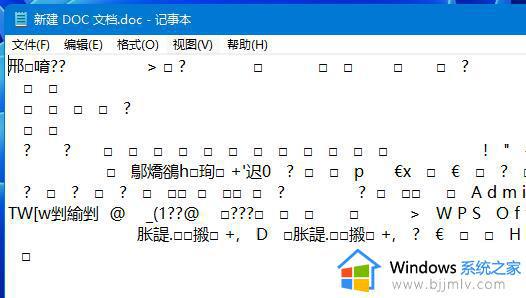
win11文档乱码怎么办:
方法一:
1、确认这个文档本身没有损坏。(文档坏了无法解决)
2、接着,一定要选择与文档格式对应的打开方式。
3、例如,“.doc”的文档一定要使用word类软件打开。
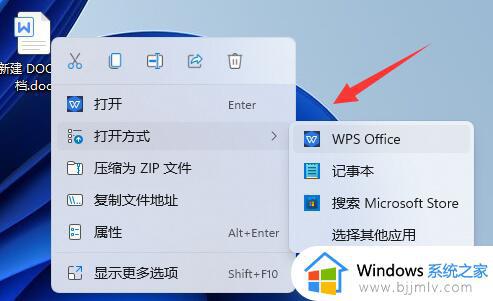
4、如果是“.txt”文档,那么就一定要使用“记事本”打开。
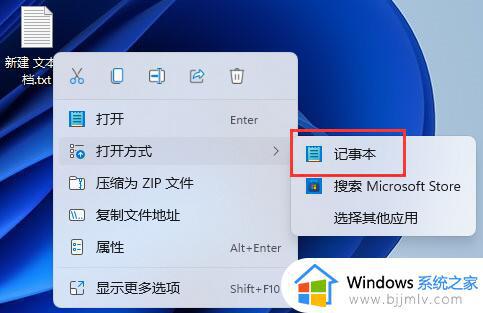
方法二:
1、如果不是文档本身或格式问题,那么可以打开“控制面板”

2、随后点击其中的“更改日期、时间或数字格式”
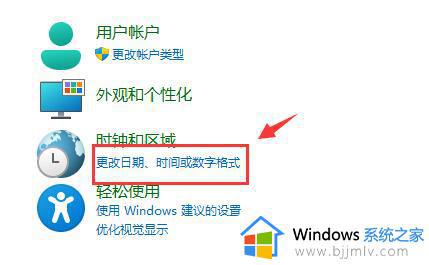
3、在进入“管理”,点击“更改系统区域设置”
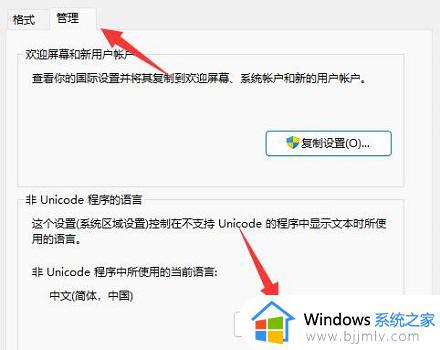
4、进入后,确认系统区域为“中文(简体,中国)”
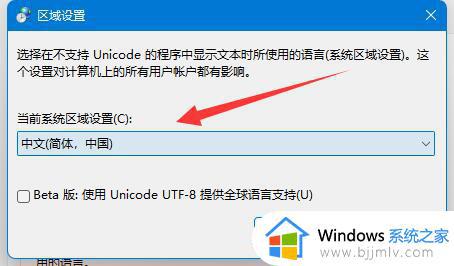
5、再取消勾选下面的“beta版”选项。
6、如果是“简体中文”的话,需要先改成其他语言并重启,再改回简体中文就可以了。
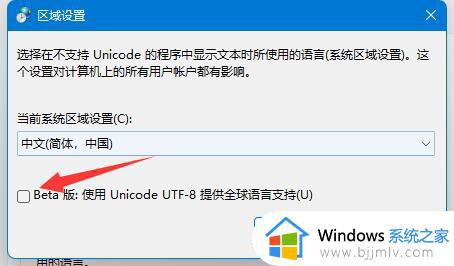
以上就是win11文档出现乱码怎么修复的全部内容,如果遇到这种现象,可以尝试按照以上方法来解决,希望这些方法对大家有所帮助。
win11文档显示乱码怎么办 win11文档出现乱码怎么修复相关教程
- win11乱码怎么恢复正常 win11文档损坏乱码如何修复
- win11中文乱码怎么办 win11中文出现乱码修复方法
- win11开机出现乱码怎么办 win11启动界面乱码修复方法
- win11部分软件显示乱码怎么办 win11电脑软件显示乱码如何修复
- win11记事本乱码怎么办 win11记事本出现乱码修复方法
- win11部分软件乱码怎么解决 win11部分软件出现乱码怎么修复
- windows11中文乱码怎么办 windows11电脑中文出现乱码如何解决
- win11记事本打开乱码怎么办 win11记事本打开显示乱码处理方法
- win11的记事本怎样修复乱码 win11记事本文件乱码怎么恢复正常
- win11怎么给文档设置密码 win11文档加密最简单的方法
- win11恢复出厂设置的教程 怎么把电脑恢复出厂设置win11
- win11控制面板打开方法 win11控制面板在哪里打开
- win11开机无法登录到你的账户怎么办 win11开机无法登录账号修复方案
- win11开机怎么跳过联网设置 如何跳过win11开机联网步骤
- 怎么把win11右键改成win10 win11右键菜单改回win10的步骤
- 怎么把win11任务栏变透明 win11系统底部任务栏透明设置方法
win11系统教程推荐
- 1 怎么把win11任务栏变透明 win11系统底部任务栏透明设置方法
- 2 win11开机时间不准怎么办 win11开机时间总是不对如何解决
- 3 windows 11如何关机 win11关机教程
- 4 win11更换字体样式设置方法 win11怎么更改字体样式
- 5 win11服务器管理器怎么打开 win11如何打开服务器管理器
- 6 0x00000040共享打印机win11怎么办 win11共享打印机错误0x00000040如何处理
- 7 win11桌面假死鼠标能动怎么办 win11桌面假死无响应鼠标能动怎么解决
- 8 win11录屏按钮是灰色的怎么办 win11录屏功能开始录制灰色解决方法
- 9 华硕电脑怎么分盘win11 win11华硕电脑分盘教程
- 10 win11开机任务栏卡死怎么办 win11开机任务栏卡住处理方法
win11系统推荐
- 1 番茄花园ghost win11 64位标准专业版下载v2024.07
- 2 深度技术ghost win11 64位中文免激活版下载v2024.06
- 3 深度技术ghost win11 64位稳定专业版下载v2024.06
- 4 番茄花园ghost win11 64位正式免激活版下载v2024.05
- 5 技术员联盟ghost win11 64位中文正式版下载v2024.05
- 6 系统之家ghost win11 64位最新家庭版下载v2024.04
- 7 ghost windows11 64位专业版原版下载v2024.04
- 8 惠普笔记本电脑ghost win11 64位专业永久激活版下载v2024.04
- 9 技术员联盟ghost win11 64位官方纯净版下载v2024.03
- 10 萝卜家园ghost win11 64位官方正式版下载v2024.03